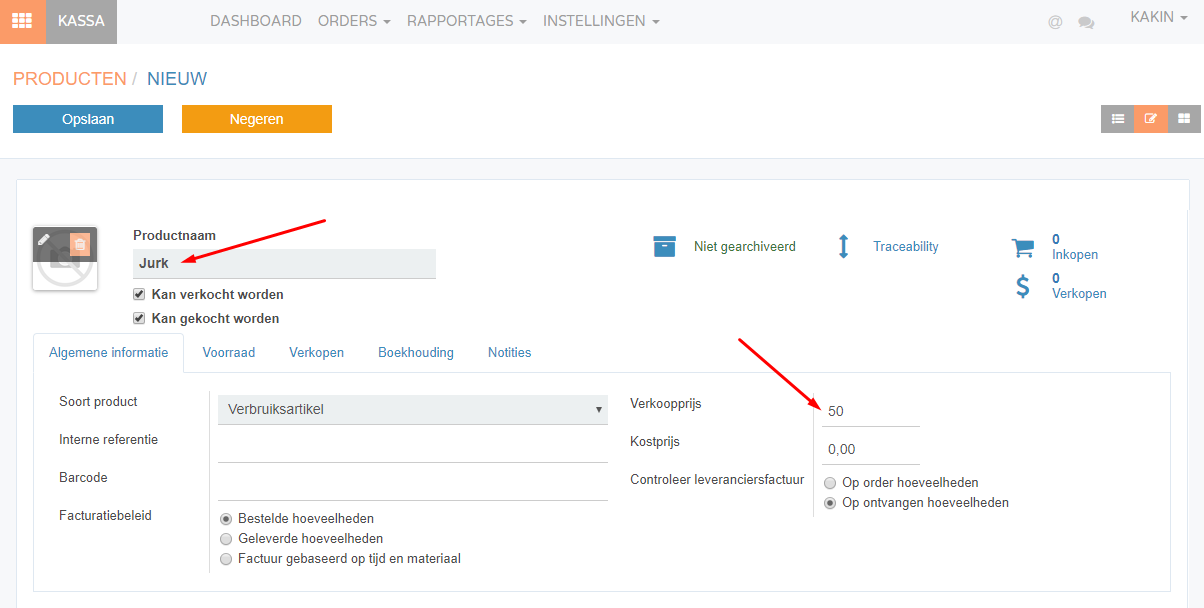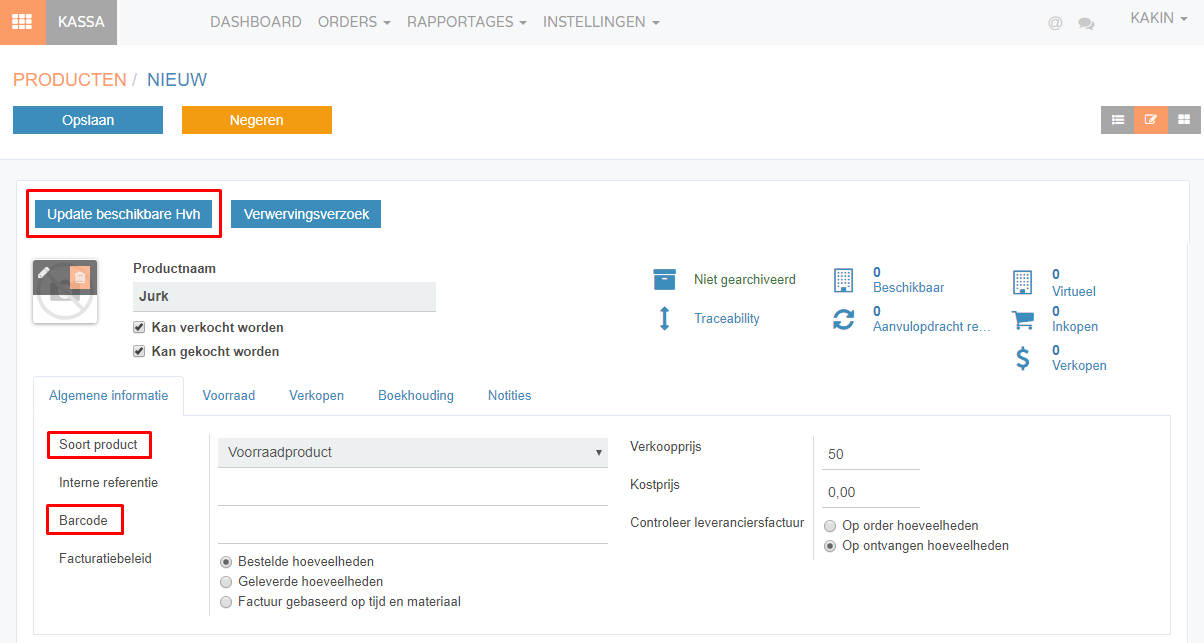Om producten toe te voegen vanuit het Kassa Dashboard gaat u naar Orders ⇒ Producten
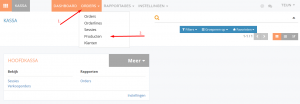
Hier komt u terecht als u een product wilt wijzigen of toevoegen, eventueel de voorraad wilt bekijken of de hoeveelheid wilt aanpassen. Als u drukt op Aanmaken dan kunt u een nieuw product toevoegen in uw catalogus.
Het eerste voorbeeld is een jurk met een verkoopprijs van €50,- , onder de verkoopprijs is de kostprijs oftewel inkoopprijs. Die kunt u invullen hierdoor kunt u sneller uw brutowinst berekenen.
Als het een voorraadproduct is dan geeft u bij Soort product voorraadproduct op. Dan verschijnt er een extra knop met Update beschikbare Hvh, hier kunt u de voorraad opgeven. Aan de linkerkant naast de productnaam kunt u een afbeelding toevoegen voor het product zodat deze gemakkelijk te herkennen is in de kassa. Een barcode kunt u nog toevoegen als er EAN of UPC code erop staat en als er een handscanner wordt gebruikt om producten worden ingescand wanneer een bon of factuur wordt gemaakt.
In het Verkopen tabblad kunt u de kassa configuratie zien. Daar kunt u een kassacategorie instellen en aangeven of het product beschikbaar moet zijn in de kassa.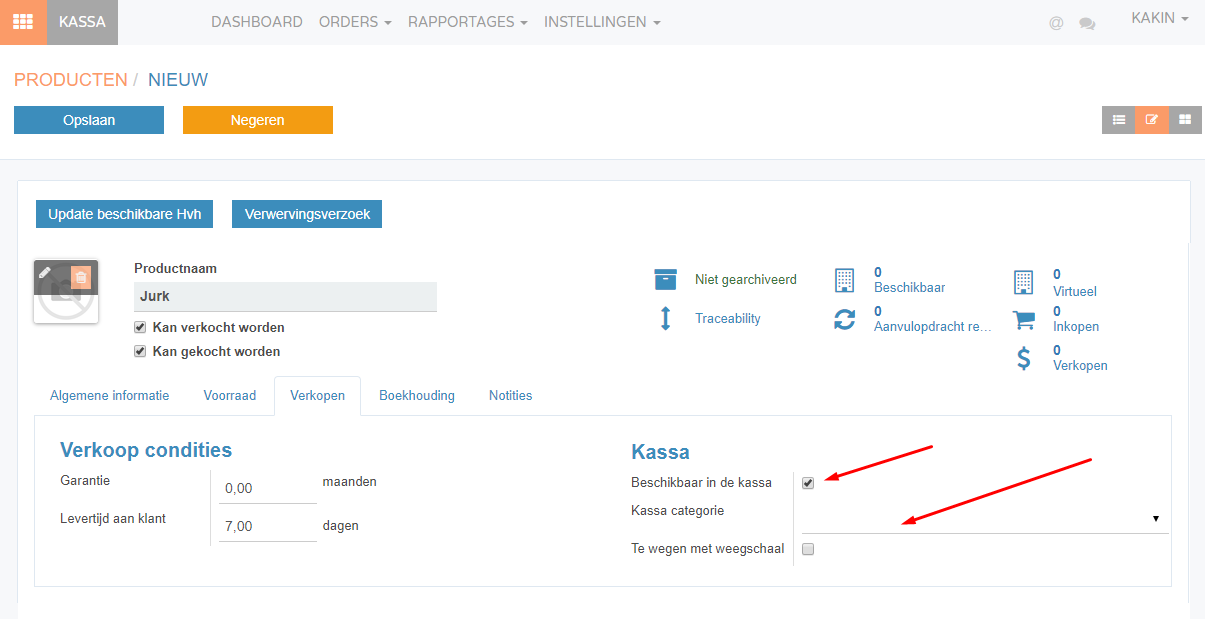
In het Boekhouding tabblad kunt u de verkoop btw op het product aangeven en ook de inkoop btw-prijs. Dit kan bijv. hoog of laag zijn. Standaard staat de btw-prijs op hoog, dus als u het op laag wilt dan moet u dat even aanpassen. Als u een speciale btw heeft kunnen wij die er voor u inzetten. Neem dan even contact op met de support afdeling. Ook ziet u de optie Omzet rekening. Normaal gesproken staat de kassa categorie waar het product in staat verbonden met de omzetrekening maar als u bijv. een hele categorie voor laag btw producten heeft en er staat 2 producten in met een hoog btw dan kunt u hier de omzetrekening veranderen. De omzetrekening optie bij een product overschrijd die van de categorie.
Notitie
Gemakkelijk productcategorieën toevoegen? Klik dan hier